Jedním ze způsobů, jak přemýšlet o systému názvů domén (nebo DNS), je jako telefonní seznam na internetu - servery DNS sdělují vašemu počítači, na jaké adresy doménových adres IP by měly směřovat.
Například pokud ve svém webovém prohlížeči (přes google.com) přejdete na Google, tato doména vás přesměruje na 172.217.5.110. Místo toho zadáte tuto adresu IP do adresního řádku prohlížeče a uvidíte, že vás přivede na Google.

Dokážete si představit, databázi, která říká našim počítačům, které doménové body, na které se IP neustále aktualizuje a mění. Proces DNSresolution, který zpracovává váš server DNS, je jedním z prvních bodů, které váš prohlížeč zasáhne při vrácení webové stránky.
Pokud jste nikdy nezměnili poskytovatele DNS nebo právě používáte poskytovatele služeb Internetu , mohlo by to vést k pomalejším rychlostem. A co je ještě horší, zejména s malými a místními poskytovateli internetových služeb, váš server DNS by mohl zobrazovat reklamy a další obsah, který byste jinak neviděli.
V tomto článku pojďme hovořit o tom, jak můžete ručně změnit své Poskytovatel DNS a některé z důvěryhodnějších alternativ, na které můžete přepnout.
Jak změnit váš server DNS V systému Windows
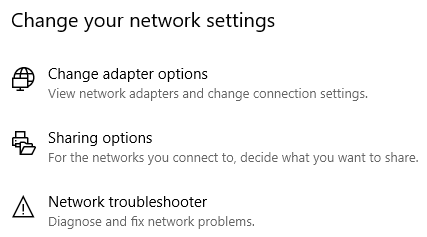
Toto okno, které se objeví, by mělo zobrazovat všechny vaše síťové adaptéry. Zde budete muset určit, které adaptéry (y) používáte nejčastěji a / nebo jsou aktuálně připojeny k internetu.
In_content_1 vše: [300x250] / dfp: [640x360]->Pokud často nezměníte síťové adaptéry, ten, po kterém budete následovat, bude pravděpodobně pojmenován Ethernetnebo Wi-Fi.
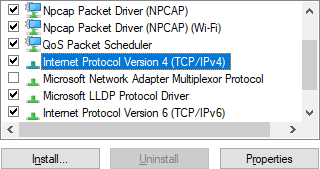
Okno, které objeví se nám, kde budete moci změnit svůj DNS server. Spodní polovina tohoto okna se bude zabývat.
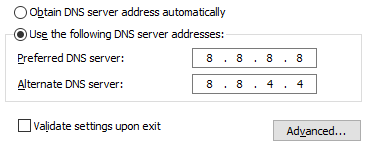
Ve výše uvedeném snímku jsem vyplnil na upřednostňovanou a alternativní adresu serveru DNS, která ukazuje, jak by se měly objevit. V tomto okamžiku je třeba se rozhodnout, který server DNS je pro vás nejlepší.
Pojďme se pozastavit a hovoříme o vašich možnostech.
Doporučené servery DNS k použití
V roce 2015 vydaly Online Tech Tips článek o nejlepší veřejné veřejné servery DNSCo je?Můj DNS server?. I když jsou tyto možnosti stále životaschopné, od té doby se objevilo několik nových poskytovatelů DNS.
Pojďme se podívat na tři nejlepší a nejdůvěryhodnější možnosti dneška.
Google Public DNS
Výhody používání Google Public DNSCo je?Můj DNS server? zahrnují anycast směrování, nadměrné poskytování serverů pro ochranu před útoky odmítnutí služby a servery vyrovnávající zatížení.
Na rozdíl od mnoha jiných poskytovatelů DNS služba Google Public DNS neblokuje ani filtruje požadavky DNS, pokud není okolnost považována za extrémní.
IPv4 adresy GooglePublic DNS:
Adresy IPv6 DNS GooglePublic:
OpenDNS
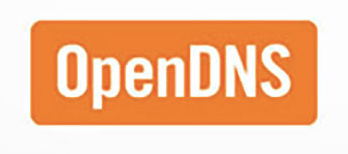
OpenDNSCo je?Můj DNS server? je veřejný poskytovatel DNS který existuje zhruba od roku 2005. Jedním z jeho hlavních tahů je ochrana před škodlivými weby, které mohou souviset s phishingem nebo malwarem.
OpenDNS poskytuje další možnosti filtrování obsahu, například rodičovské kontroly FamilyShield, které lze použít k blokování webů obsahujících pornografii.
OpenDNSIPv4 adresy:
OpenDNSIPv6 adresy:
Cloudflare DNS
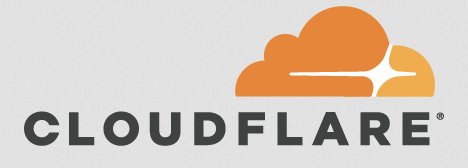
ZataženoCo je?Můj DNS server? je znám díky svým CDN již řadu let a služby zmírňování DDoS. V dubnu 2018 Cloudflare oznámila, že získala prestižní adresu 1.1.1.1 a začne ji používat pro svou veřejnou službu DNS.
Inzeruje se jako „nejrychlejší spotřebitelská služba DNS zaměřená na ochranu soukromí jako první“, která požaduje, aby dotazy byly zpracovány dvakrát rychleji než Google Public DNS.
CloudflareIPv4 adresy:
CloudflareIPv6 adresy:
Zde jsou tři nejdůvěryhodnější možnosti poskytovatele DNS. I když mnoho možných tvrzení ohledně rychlosti a výkonu se bude lišit napříč místy. Vřele doporučuji, abyste vyzkoušeli každou z nich a viděli jste rozdíly.
Pokud byste se rádi podívali na automatizovaný způsob určení, který DNSprovider je pro vaše připojení nejrychlejší, Help Desk Geek dříve publikován článek o utilityCo je?Můj DNS server?.
Nastavení a ověření vašeho DNS serveru
Jakmile se rozhodnete pro poskytovatele DNS, zadejte do dříve otevřeného okna preferované a alternativní adresy. Nezapomeňte také zaškrtnout políčko zaškrtávací políčko vedle možnosti Ověřit nastavení při ukončení, aby systém Windows provedl rychlou kontrolu, aby se zajistilo, že servery DNS pracují správně.
Po dokončení je doporučeno odhlásit se pro změnu vašich serverů DNSCo je?Můj DNS server? web, který provede druhou kontrolu.
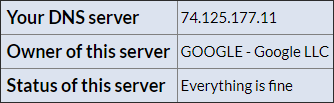
Pokud všechno vypadá dobře, gratuluji! Pamatujte, že je dobrým zvykem vyzkoušet několik různých poskytovatelů DNS - výkon se liší v závislosti na mnoha faktorech, a to je jediný skutečný způsob, jak určit, která je pro vaši situaci nejlepší.